Приложения на Айфон работающие в качестве пульта от телевизора – не редкость в AppStore. Все приложения – пульты для телевизора доступны для скачивания в официальном магазине Apple.
Эмуляторы универсальных пультов дистанционного управления для iPhone, iPad и iPod Touch в цифровом магазине App Store появляются с завидной регулярностью. Сторонние разработчики предлагают в два счета расширить функционал смартфонов и планшетов с операционной системой iOS и превратить технику в пульт, который всегда под рукой, легко настраивается визуально, и технически справляется с любой задачей (даже помогает обращаться к сторонним сервисам, вроде Smart TV или же специальным стриминговым подпискам).
И главное – копаться в параметрах и опциях совсем необязательно: на старте достаточно разобраться с сопряжением (включить телевизор и нажать кнопку поиска), а после – приступить к экспериментам. И, хотя на словах процесс выглядит незатейливом и легко, на деле же главная проблема связана с поиском программного обеспечения в App Store, среди колоссального количество предложений действительно рабочих инструментов меньше, чем хотелось бы:
Как включить телевизор без пульта | Как использовать телефон вместо пульта
Универсальный пульт
Инструмент от Yohan Teixeira, который справляется и с Samsung, и c LG, и с SONY, Philips и даже Hitachi и Panasonic, но не без ограничений. Главная проблема – необходимость настроить Wi-Fi на телевизоре и смартфоне (одинаковый), а затем – приступить к сопряжению.
Столь нестандартный подход к организации взаимодействия не случаен – все из-за отсутствующего на iPhone, iPad и iPod Touch инфракрасного порта. Отсюда и нестандартная настройка, зато результат впечатляет.
Уже через 2-3 минуты появится возможность переключать каналы, настраивать звук, управлять видеопотоком (стандартная пауза, кнопки «Стоп» и «Play»), вызывать меню и дополнительные сервисы. Распространяется такой путь бесплатно, дополнительного платного функционала не предусмотрено, но, как подсказывает практика, лучше разработчики придумали подписку.
Из-за рекламы, появляющейся буквально на каждом шагу, даже с настройками разобраться не получается. А уж если захотелось переключать каналы без ограничений, то можно сразу же искать предложения от конкурентов. Промо-ролики, баннеры и прочие чудеса рекламной индустрии тут никогда не исчезают.
AnyMote Smart Universal Remote
Пульт с современным дизайном (вместо попытки оцифровать физический пульт, разработчики из Color Tiger представили функциональное меню в виде настоящего плеера, который легко подстраивается под различные бренды телевизоров и визуально меняется через настройки: к примеру, можно изменить фон, шрифт, а заодно – добавить нестандартный звук щелчков), бесплатным распространением и прекрасной оптимизацией.
Из дополнительных преимуществ – наличие специального раздела, где можно с легкостью задавать параметры активности телевизора. Никто не мешает выставить параметры таймера или будильника.
The TV Remote
Новинка жанра от малоизвестного разработчика Mattia Confalonieri. Визуально инструмент напоминает о далеких 90-х годах, но столь неожиданное и морально устаревшее оформление нивелируется всеядностью. Даже при беглом поиске телевизором есть все шансы отыскать оборудование, расположенное в соседнем доме.
Работать с The TV Remote легко. Разработчики предлагают действовать поэтапно, согласно предложенным инструкциям (каждый шаг подробно описывается и даже подтверждается скриншотами). А дальше останется нажимать на доступные кнопки, переключать каналы и настраивать возможности телевизора…
С помощью функции Apple TV Remote в Пункте управления можно управлять Apple TV или совместимым с AirPlay 2 телевизором Smart TV с устройства iPhone, iPad или iPod touch, даже если пульт ДУ для Apple TV утерян.
Настройка функции Apple TV Remote в Пункте управления
Сначала добавьте Apple TV Remote в Пункт управления на устройстве iPhone, iPad или iPod touch.
- Если вы используете последнюю версию iOS или iPadOS, функция Apple TV Remote автоматически добавляется в Пункт управления.
- Если используется более ранняя версия iOS, нужно вручную добавить Apple TV Remote в Пункт управления.
Чтобы использовать Apple TV Remote с телевизором Smart TV, совместимым с AirPlay 2, добавьте телевизор Smart TV в приложение «Дом» и закрепите его за комнатой.
Затем настройте Apple TV Remote в Пункте управления, выполнив указанные ниже действия.
- Откройте Пункт управления:
- На устройстве iPhone X или более поздней модели либо на устройстве iPad с последней версией iPadOS смахните вниз от правого верхнего угла экрана.
- На устройстве iPhone 8 или более ранней модели либо в ОС iOS 11 или более ранней версии смахните вверх от нижнего края экрана.
- Нажмите «Пульт Apple TV Remote».
- Выберите в списке устройство Apple TV или телевизор Smart TV.
Пульт Apple TV Remote в Пункте управления работает только с устройствами Apple TV 4K, Apple TV HD, Apple TV (3-го поколения) и телевизорами Smart TV, совместимыми с AirPlay 2.
![]()
Если пульт ДУ для Apple TV утерян
- Если устройство Apple TV выключено, его можно включить без пульта ДУ. Просто выключите вилку Apple TV из розетки, а затем снова включите.
- Если у вас новое устройство Apple TV, которое еще не настроено, подключите Apple TV к маршрутизатору Wi-Fi с помощью кабеля Ethernet.
Затем выполните следующие действия, чтобы настроить функцию «Пульт Apple TV Remote» в Пункте управления.
Вы также можете купить новый пульт ДУ Siri Remote или Apple Remote для вашего Apple TV в магазине Apple Online Store, магазине Apple Store или другом магазине.
![]()
Получить помощь
Если настроить функцию Apple TV Remote в Пункте управления не удается, попробуйте выполнить следующие шаги.
- Убедитесь, что устройство iPhone, iPad или iPod touch подключено к той же сети Wi-Fi, что и Apple TV или телевизор Smart TV, совместимый с AirPlay 2. На устройстве iOS или iPadOS перейдите в меню «Настройки» > Wi-Fi. На Apple TV выберите «Настройки» > «Сеть».
- Убедитесь, что на устройстве iPhone, iPad или iPod touch установлена последняя версия iOS или iPadOS, а устройство Apple TV обновлено до последней версии tvOS.
- Перезапустите Apple TV или телевизор Smart TV, совместимый с AirPlay 2. Также попробуйте перезапустить свой iPhone, iPad или iPod touch.
- Если настроить Apple TV Remote по-прежнему не удается, обратитесь в службу поддержки Apple.
Введение.
Технический прогресс молниеносно добирается до всех сфер жизни и быта, и сегодня «умные» системы в офисе и дома нас уже не удивляют. С помощью наших девайсов и специальных программ и оборудования мы можем удаленно включать и выключать свет, запускать работу стиральной машины или мультиварки, управлять телевизором.
Модели телевизоров, которыми можно управлять с iPhone
- Ваш телевизор современный (не старее 2010-2011 года)
- ТВ оснащён модулем вай-фай и функцией Wake-On-LAN
- На айфоне установлено специальное приложение
Важно: перед установкой специального приложения и настройки управления необходимо убедиться, что телевизор подключён к сети интернет — по беспроводному соединению или же по кабелю. Это необходимо для последующей синхронизации ТВ с айфоном. Если условие успешно выполнено, можем переходить непосредственно к приложениям.
Какие существуют приложения для управления ТВ
Выбор приложения, которое нам потребуется скачать на айфон из AppStore, будет главным образом зависеть от модели Вашего ТВ. Представляем небольшой список совместимых с айфонами телевизоров от популярных производителей, и ссылки на бесплатные приложения:
- Samsung. ТВ, оснащённые технологией All Share. Приложение — Samsung Remote для iOS.
- Philips. ТВ, поддерживающие Net TV, приложение — «Philips TVRemote»
- Sony. Телевизоры, оснащённые вай-фай, приложение «Smart Tv Remote for Sony»
- Panasonic. Телевизоры с функцией Vierra Connect, приложение «Panasonic TV Remote 2».
- LG. Смарт-телевизоры, приложение — «LG TV Remote»
Процесс работы айфона в качестве пульта: инструкция
Способ 1. Если мы не скачивали специальное приложение для Вашей модели на iPhone, а просто хотим синхронизировать ТВ с айфоном и отображать полностью экран девайса на тв-экране:
- Подключим айфон и телевизор к одной wi-fi сети
Рисунок 4. Экран айфона дублируется на телевизоре
Способ 2. Если мы скачали в AppStore одно из указанных в прошлой главе приложений, то процесс предельно прост — следуйте инструкциям приложения.
Запускаем приложение на айфоне и следуем начальным указаниям . Часто приложения для синхронизации тв и iPhone запрашивают ввод кода, который отображен на экране телевизора (ввести его нужно в айфоне).
Способ 3.Если мы хотим транслировать видео с YouTube на айфоне через специальное приложения Ютьюба на ТВ:
- Убедимся, что iPhone и телевизор подключены к общей вай-фай сети.
- Выбираем видео для просмотра. Вверху справа над видео находим значок телевизора
- Нажимаем на значок. Теперь можно выбрать наш ТВ (если устройств для трансляции видео несколько, появится список). Нажимаем, выбираем наш телевизор — и трансляция с айфона на тв запускается
Помимо перечисленных способов, Вы можете подключить айфон к тв посредством кабеля HDMI или usb-шнура. Для этого необходимо вставить один разъём через lightening на айфон, второй — в порт на задней или боковой панели телевизора (в зависимости от модели). После этого нужно зайти в ТВ-настройки и выбрать HDMI-кабель или шнур usb в качестве основного источника сигнала.
Выводы
Современная ТВ-техника по своим возможностям почти догнала персональные компьютеры. Теперь вместо рядового дистанционного пульта управления можно спокойно использовать любой смартфон, в том числе устройства на платформе iOS. Но для управления телевизором с Айфона ТВ-техника должна отвечать определённым техническим требованиям, плюс необходима правильная настройка устройств. С последним моментом у многих возникают серьёзные проблемы.
Apple TV Remote
Управлять телевизором с телефона можно посредством фирменного софта компании – Apple TV Remote, который устанавливается на Айфон. Найти программу можно в AppStore. Но прежде чем скачивать утилиту стоит разобраться с требованиями к ТВ.
Требования к технике
Во-первых, телевизор должен быть формата Smart TV, то есть обладать «умным» функционалом. Во-вторых, прошивка ТВ в обязательном порядке должна поддерживать технологиюAirPlay 2. Соответствующий пункт меню (Apple HomeKit) находится в одной из опциональных веток. Подобный функционал есть во многих популярных смарт-телевизорах младше 2011 года.
Он позволяет объединить устройства в группу «Дом». Ну и последнее, на всех устройствах должно быть актуальное программное обеспечение.
Важно! Если же ТВ не поддерживает технологию AirPlay, то переключать каналы с помощью Айфона можно посредством приставки Apple TV. Последняя подключается к телевизору и несёт в себе весь необходимый для корректной работы Apple TV Remote функционал.
Добавление ТВ в группу «Дом»
Для управления телевизором с телефона необходимо добавить ТВ в группу «Дом». Чтобы подключать устройства к этой системе, необходимо быть её хозяином. То есть, пользователи с правами общего доступа не имеют возможности группировать технику.
Проверить наличие тех или иных прав, а также изменить их можно, перейдя в «Настройки» -> «Имя пользователя» -> iCloud -> «Дом». С помощью пульта на ТВ Apple Remote администратору доступна возможность управления любыми устройствами, а также воспроизведение содержимого в любом месте, где есть связь. При смене прав потребуется ввод логина и пароля iOS-устройства.
Добавление ТВ в группу «Дом»:
- Скачиваем и устанавливаем приложение для Айфона «Мой дом».
- Вызываем меню Smart TV и переходим в раздел Apple HomeKit (аналогичный есть у приставки Apple TV).
- Здесь нужно найти оригинальный QR-код. У каждого телевизора он свой и включает в себя свод технических настроек.
- Запускаем программу «Мой дом» на Айфоне и нажимаем «+», после чего соглашаемся с добавлением нового устройства.
- Сканируем QR-код с экрана ТВ посредством камеры смартфона и ждём пока телевизор не появится в группе.
- Далее присваиваем устройству оригинальное имя и определяемся с комнатой, где оно будет работать.
- Сохраняем изменения нажатием на клавишу «Готово».
- Открываем «Пункт управления» (свайп вниз от правого верхнего угла экрана или вверх от нижнего).
- Кликаем на «Пульт Apple TV».
- Выбираем модель телевизора.
- Вводим пин-код из четырёх цифр.
Таким образом можно включить в группу практически любую ТВ-технику. К сожалению, телевизорыSamsung не поддерживают функционал HomeKit, а значит, добавить их в систему «Дом» нельзя. Решение проблемы – скачать пульт для телевизора на Айфон, разработанный именно компанией «Самсунг». Аналогичные утилиты есть и у других производителей.
Фирменные приложения для Smart TV
В качестве альтернативы Apple TV Remote можно использовать фирменный для каждого производителя ТВ софт. Стоит напомнить, что утилиты такого плана корректно работают только на технике, начиная с 2011 года выпуска.
Samsung
Настроить пульт для телевизора Samsung на Айфоне позволяет программа iOS Samsung Remote. Утилита предлагает базовый функционал: переключение каналов, регулировка звука и изображения. Также возможна работа с диспетчеров файлов. Если телевизор поддерживает технологию AirPlay, то станет доступен голосовой помощник «Сири»с соответствующей функциональной веткой.
LG
Для телевизоров LG предусмотрена утилита LG TV Remote. Программа для Айфона совместима практически со всеми популярными моделями бренда: серии LM, LN, LA, PN, UB и др. Посредством утилиты можно переключать каналы, менять уровень громкости и управлять другим функционалом телевизора. Для корректной работы приложения необходимо подключить тандем к одной и той же сетиWi-Fi.
Philips
Для телевизоров Philips есть фирменная программа – Philips MyRemote. Она позволяет полностью отказаться от штатного дистанционного пульта. Кроме базового функционала — громкость, переключение каналов и регулировка изображения, утилита предлагает расширенные возможности.Здесь мы имеем ввод текста, полноценную работу с диспетчером файлов и беспроблемную передачу данных по домашней сети. Одним кликом можно включать трансляции экрана с сопутствующих устройств – планшета или персонального компьютера.
Важно! Включить телевизор, используя подобные утилиты, не получится. Они работают через Wi-Fi и коннектятся только с уже включенной техникой.
Управление ТВ через ИК-передатчик
Для управления телевизором без WiFi с Айфона можно использовать инфракрасный передатчик. Он приобретается отдельно, например, на Алиэкспресс (цена 200-300 рублей). Это небольшое устройство, которое, в зависимости от модели, может вставляться в разъем 3,5 илиLightning. Для управления ТВ остаётся только выбрать соответствующую утилиту. Благо последних в достатке на AppStore.
Мы же рассмотрим пару популярных приложений, получивших немало лестных отзывов от пользователей.
SURE Universal Smart TV Remote
Утилита универсальная и легко подхватывает близлежащие устройства, в том числе и ТВ-технику. Приложение позволяет регулировать уровень звука, переключать каналы, редактировать их и настраивать изображение. В случае с популярной техникой от именитых производителей (LG, Samsung, Sony и т.п.) есть возможность работать с диспетчером файлов, вводить данные с клавиатуры и объединять устройства в группы.
Streamer for Chromecast
Приложение отлично себя показало в паре с телевизорами на платформеAndroid(Sony, Philips). При активации стриминг-сервиса на смартфоне, ТВ перехватывает ссылку, а Айфон превращается в пульт дистанционного управления. Кроме базовых функций доступна работа с диспетчером файлов, ввод текста и джойстик, если запущено игровое приложение.
Оказывается производители телевизоров с поддержкой Smart TV давно выпустили приложения, которые превращают iPhone в пульт управления. Среди них немало универсальных программ, которые работают, когда телевизор и смартфон подключены к одной сети Wi-Fi.

Пульт дистанционного управления
Универсальное приложение, которое подходит ко многим маркам телевизоров. Подключаются такие приложения к ТВ через точку доступа Wi-Fi. Такие программы поддерживают стандартные функции вроде переключения каналов, регулировки громкости и управление параметрами изображения.
Smart Remote For Samsung TV
Приложение iPhone для телевизоров от компании Samsung, которое имеет более миллиона пользователей. Разработчики постоянно дорабатывают и совершенствуют программу, прислушиваясь к пожеланиям своей аудитории.
Установленный клиент дает возможность полностью управлять ТВ и располагать кнопки как удобно пользователю, что делает использование максимально комфортным для каждого.
Streamer for Chromecast
Это клиент позволяющий транслировать изображение с вашего IPhone на телевизор, который поддерживает функцию chromecast. Не нужно использовать множество кабелей и устанавливать на ТВ лишний софт.
Official Kodi Remote
Приложения для управление медиаплеером Kodi. После установки приложения, вы получаете доступ к следующим функциям:
- управлять всеми медиа файлами удаленно;
- изменять темы интерфейса;
- добавлять субтитры к видео;
- смотреть видео онлайн и на YouTube;
- использовать стандартные функции регулирования громкости;
- воспроизводить аудио и видео;
- смотреть и записывать телевизионные передачи.
SURE Universal Smart TV Remote
Клиент для смартфонов имеющих инфракрасный (ИК) порт. Дает возможность использовать ваш смартфон как универсальный пульт для телевизора и удаленно управлять бытовой техникой, которая поддерживает эти функции.
- управление Smart TV LG и Samsung;
- управление приставками цифрового телевидения, Apple TV и устройствами Chromecast;
- управление проекторами и проигрывателями;
- работа со светодиодными панелями.
Представленные выше приложения очень популярны и разработчики не упускают их из виду, постоянно дорабатывая и улучшая. Они просты в использовании, интуитивно понятны и легко настраиваются. Вместе с ними вы забудете, что телевизору нужен пульт дистанционного управления. Теперь все основные функции находятся на телефоне и легко доступны в любое время.
- https://myapples.ru/top-podborki/pult-ot-televizora
- https://support.apple.com/ru-ru/ht201664
- https://reddparts.ru/faq/iphone-v-kachestve-tv-pulta-ili-kak-upravljat-televizorom-s-ajfona/
- https://otvet.tv/tehnika/televizor/kak-upravlyat-s-ajfona.html
- https://ipadstory.ru/prilozhenie-pult-dlya-televizora.html
Источник: rusnewsonline24.ru
Как управлять телевизором LG с телефона на Android или с iPhone? Смартфон вместо пульта для телевизора через LG TV Plus
В этой статье я покажу, как легко и быстро настроить управление телевизором LG с телефона. Подойдет любой современный смартфон, который работает на Android. Точно так же можно настроить управление LG Smart TV с iPhone. Процесс настройки ничем не отличается. Все что нам понадобится, это телевизор LG на webOS (модели начиная с 2014 года) и смартфон.
Samsung, Huawei, Xiaomi, Honor, Realme, iPhone – не важно, любой подойдет.
Управление телевизором происходит с помощью приложения LG TV Plus. Работает это следующим образом: на смартфон устанавливается приложение LG TV Plus, в приложении мы находим свой телевизор, выбираем его, вводим код который отображается на телевизоре. После соединения можно управлять телевизором с помощью курсора (сенсорной панели) . Можно переключать каналы, регулировать громкость, запускать приложения, менять входы на телевизоре (источники сигнала) , открывать настройки, выключать телевизор с телефона. Так же в приложении LG TV Plus кроме сенсорной панели (управление курсором) доступен 5-позиционный джойстик, как на пульте дистанционного управления. Есть кнопки управления воспроизведением.
Этот способ будет интересен в первую очередь владельцам телевизоров LG без пульта LG Magic Remote. Смартфон в какой-то степени может его заменить. Я имею ввиду управление с помощью курсора. Например, это очень удобно в браузере. Да и вообще управлять телевизором без пульта дистанционного управления очень удобно.
Приложение сделано классно и продумано.
Чтобы телефон увидел телевизор, их нужно как-то соединить. Есть два варианта:
- По локальной сети (Wi-Fi или LAN) . Это самый простой способ, который вы скорее всего будете использовать. Нужно чтобы телевизор и телефон были подключены к одной сети (к одному роутеру) . Как это обычно и бывает. Телевизор может быть подключен к роутеру как по кабелю, так и по Wi-Fi. Без разницы. Вот инструкции на всякий случай: как подключить телевизор LG Smart TV к интернету по Wi-Fi и как подключить телевизор LG к интернету через кабель.
- Через Wi-Fi Direct. Это когда смартфон соединяется с телевизором LG напрямую по Wi-Fi. Пригодится только в том случае, когда у вас нет роутера и телевизор не подключен к интернету. Или подключен от другой сети.
Знаю, что многие ищут как соединить по Bluetooth. Через Bluetooth это не работает.
Подключение к телевизору LG и управление со смартфона
- Убедитесь, что телефон и телевизор подключены к одному роутеру. Если у вас нет возможности выполнить такое соединение, то можно попробовать соединить их по Wi-Fi Direct.
- Установите на свой смартфон приложение LG TV Plus. Его без проблем можно найти через поиск в Google Play или App Store. В настройках телевизора есть QR-код на загрузку этого приложения (смотрите следующие пункты ниже) .
- В меню Smart TV запустите «Менеджер подключений».
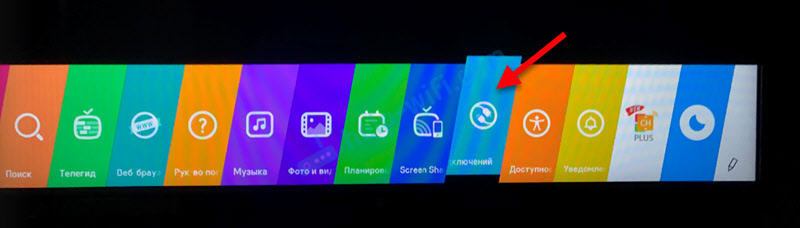
- Выберите там «Смартфон» – «Управление телевизором» (Используйте телефон в качестве пульта ДУ для телевизора).
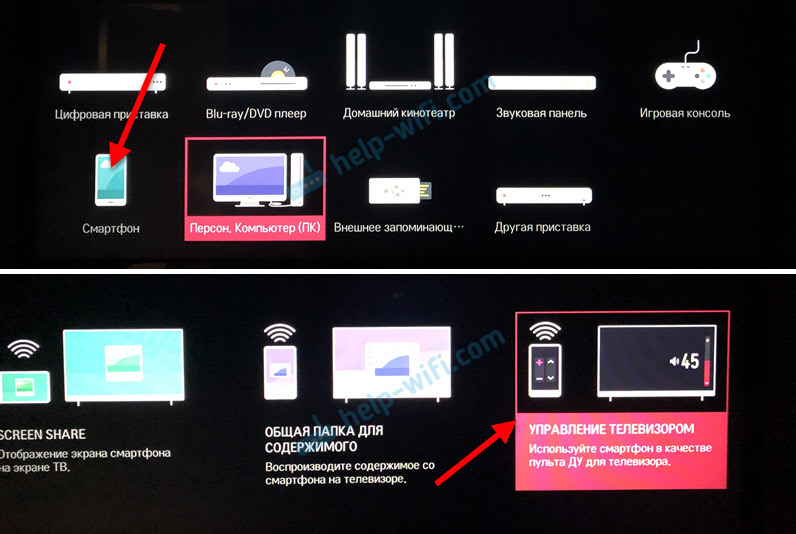 Там будет инструкция по подключению и QR-код для телефонов на Android и iPhone. Если вы еще не установили приложение, то просто включите камеру и наведите ее на нужный QR-код.
Там будет инструкция по подключению и QR-код для телефонов на Android и iPhone. Если вы еще не установили приложение, то просто включите камеру и наведите ее на нужный QR-код. 
- После установки запустите приложение LG TV Plus на телефоне.

- На экране телевизора появится PIN-КОД.
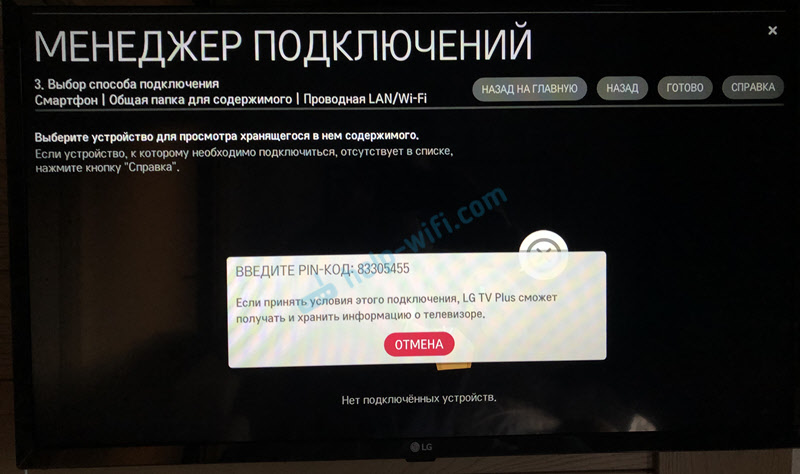
- Вводим этот код в приложении LG TV Plus на смартфоне. В моем случае это iPhone.

- После этого смартфон будет подключен к телевизору и в приложении будут доступны все функции для управления телевизором. Более подробно об этих функциях я расскажу в последней главе этой статьи.
Через Wi-Fi Direct
Можно подключить смартфон к телевизору напрямую. И уже после этого выполнить соединение в приложении LG TV Plus. Я не проверял работу данной функции при соединении по Wi-Fi Direct. Да и вы вряд ли будете использовать этот способ. Но должно работать.
Нужно зайти в настройки телевизора, в раздел «Сеть» – «Wi-Fi Direct» и выполнить подключение смартфона к телевизору.
Если телефон не видит телевизор

- Проверьте подключение телевизора и телефона к одному роутеру.
- Выключите телевизор на 10 минут (полностью, из розетки) и перезагрузите смартфон.
- LG TV Plus работает с телевизорам, которые были выпущены после 2014 года. Если у вас более старый телевизор, то управлять со смартфона через это приложение не получится.
- Убедитесь, что в настройках телевизора на вкладке «Сеть» включена функция «LG Connect Apps».
- Обновите прошивку телевизора.
Как пользоваться LG TV Plus?
Сразу после подключения в приложении будут доступны разные способы управления телевизором. Есть страница с цифровым блоком и кнопки для быстрого переключения каналов, регулировки громкости и отключения звука.

На другой вкладке доступен джойстик для навигации по меню телевизора. Там же есть кнопка для запуска Smart TV, кнопки для управления воспроизведением файлов и т. д.

В правом верхнем углу есть переключатель на сенсорную панель. Это когда на телевизоре появляется курсор. Как при подключении пульта Magic Remote. Перемещать курсор можно с помощью сенсорного экрана на вашем смартфоне.

Если нажать на «ТВ МЕНЮ», то можно выключить телевизор, запустить поиск, приложения, открыть программу, выбрать вход на телевизоре, или открыть настройки.
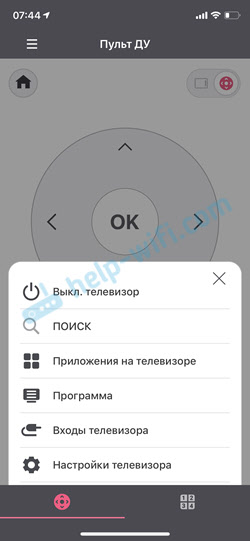
В настройках телевизора при необходимости можно отключить все подключенные смартфоны и приложения. Сделать это можно в разделе «Сеть». Выберете пункт «LG Connect Apps» и нажмите на кнопку «Отозвать подключения». Подтвердите удаление всех подключенных устройств.

После этого, если понадобится, вы снова сможете выполнить подключение к телевизору в приложении LG TV Plus на вашем телефоне.
Источник: help-wifi.com
Как управлять телевизором LG с телефона без WiFi
Смарт-телевизоры определяются как умные просто благодаря другим возможностям и функциям, которые они могут выполнять по сравнению с другими обычными телевизорами старой школы. Производитель телевизоров LG также выпускает несколько смарт-телевизоров, которые очень популярны у многих людей. Учитывая его популярность, у ваших пользователей возникнут опасения и вопросы о телевидении.
В сегодняшнем руководстве мы рассмотрим, как вы, пользователь LG Smart TV, можете контролировать свой LG Smart TV с телефона без подключения к WiFi. Если вы хотите контролировать телевизор LG с помощью телефона без использования сети Wi-Fi, то это руководство для вас.
Как контролировать телевизор LG с телефона без WiFi
Хотя общеизвестно, что для размещения приложения LG Remote на вашем телефоне для его мониторинга требуется сеть WiFi, существует несколько способов мониторинга телевизора без сети WiFi. Мы посмотрим.
Управляйте своим телевизором LG с помощью ИК-бластера
Несколько умных мобильных гаджетов, выпущенных после 2012 года, имели IR Blaster. ИК-бластер внутри этих гаджетов позволял контролировать практически любое электронное устройство. Так что будь то телевизор, декодер, кондиционеры, вентиляторы, видеорегистраторы, что угодно. Многие из этих гаджетов также имеют соответствующее приложение, которое позволяет вам управлять устройством, используя только свой мобильный телефон.
Если у вас есть один из этих старых телефонов с ИК-бластером, вы можете использовать его для мониторинга телевизора LG без использования сети Wi-Fi. Разработка и использование конфигурации намного проще, чем когда-либо. Все, что вам нужно сделать, это запустить приложение дистанционного управления на вашем мобильном смарт-устройстве и выбрать устройство, которым вы управляете.
В таком случае вам нужно будет выбрать «Телевидение», а затем выбрать марку смарт-телевизора, то есть LG. Вас могут попросить ввести номер модели вашего телевизора LG. Если нет, просто следуйте инструкциям на экране о том, как включить и контролировать телевизор LG на телефоне без использования сети Wi-Fi.
Свяжите ИК-бластер с телефоном
Прямо сейчас, если у вас гораздо более новый телефон, он, вероятно, не имеет встроенного ИК-бластера. Поэтому, если вы хотите контролировать свой телевизор с помощью телефона без сети Wi-Fi, вы можете приобрести аксессуар IR Blaster. Это небольшие недорогие плагины, которые вы можете подключить к разъему для наушников, а также к порту 3.5 мм или зарядному порту на вашем устройстве.
Эти надстройки ИК-бластера для интеллектуальных мобильных устройств можно дешево найти на таких платформах, как сайт Amazon. Когда вы подключаете ИК-бластер к своему телефону, просто загрузите приложение, которое может легко обнаруживать и контролировать ИК-бластер. Одно из приложений, которое вы можете загрузить для мониторинга IR Blaster на своем мобильном телефоне, — это приложение ZaZa Remote. Его можно бесплатно скачать в магазине Google Play.
Получите универсальное дистанционное управление
Универсальные пульты дистанционного управления для телевизоров доступны от нескольких производителей. Если вы когда-либо доходили до точки, когда вы не можете найти точную замену своему пульту, вы также можете приобрести универсальный пульт. Эти причудливые пульты дистанционного управления недороги и доступны в магазине Amazon. Программирование для работы с вашим телевизором LG довольно просто.
В зависимости от пульта дистанционного управления вы сможете выбрать между автоматическим программированием или использовать процесс ручной настройки, который позволяет вам ввести уникальный код для вашей марки телевизора. Когда вы запланировали пульт дистанционного управления, вы можете использовать его как обычный пульт LG TV. Естественно, некоторые функции могут работать не так, как предполагалось, поскольку речь идет об универсальном пульте дистанционного управления.
Подключите телефон через кабель HDMI к телевизору
Если вы потеряли дистанционное управление своим LG Smart TV, но хотите что-то посмотреть на своем телевизоре, просто включите телевизор и подключите к телевизору кабель HDMI, разработанный для Android или iPhone. Таким образом, когда вы подключаете свой телефон к телевизору, вы, по сути, видите экран своего телефона на телевизоре LG. Поскольку просмотр на вашем телевизоре бесплатен, вы можете просто транслировать или смотреть любое шоу или фильм из потоковых сервисов, установленных на вашем телевизоре LG.
Свяжите устройство Google Chromecast
Использование устройства подключения Google Chromecast к вашему телевизору также может помочь вам сразу же транслировать и просматривать контент на телевизоре, но вместо WebOS вашего телевизора LG вы будете использовать Google TV, который поставляется с ним. К тому времени, когда Google Chromecast будет подключен и включен на вашем телевизоре, убедитесь, что ваш телевизор включен и настроен на правильный источник входного сигнала HDMI.
Прямо сейчас на своем мобильном смарт-устройстве запустите выбранный вами потоковый сервис и начните воспроизведение фильма или телешоу. Вы должны увидеть значок трансляции в верхней части видеоплеера. Просто коснитесь его, чтобы найти беспроводные дисплеи вокруг вас. Когда вы найдете устройство Google Chromecast, подключитесь к нему и легко транслируйте свои фильмы и шоу без необходимости использовать WebOS, встроенную в телевизор, и вам также не нужно использовать сети Wi-Fi для его работы.
Можете ли вы подключить свой телефон к телевизору LG без WiFi?
Полностью. Просто используйте кабель HDMI, соответствующий вашему устройству Android. Ваш телевизор LG теперь будет иметь порт HDMI, так что вам не придется беспокоиться о своем телевизоре.
Будут ли другие пульты дистанционного управления работать с моим телевизором LG?
Да, приличное количество универсальных пультов дистанционного управления должно нормально работать с вашим телевизором LG. Если вы правильно и успешно спланировали пульт дистанционного управления для своего телевизора, пульт дистанционного управления будет работать без проблем. Вы можете получить универсальные пульты дистанционного управления от известных компаний, таких как Magnavox, GE, Onn, RCA и Phillips и многих других.
Работает ли приложение LG TV Remote с моим Smart TV?
Да! Приложение LG ThinQ, официально созданное для телевизоров LG Smart TV, можно использовать для мониторинга телевизоров LG Smart TV. Однако вы должны принять во внимание, что вам потребуется, чтобы ваш LG Smart TV и ваше интеллектуальное мобильное устройство были подключены к одной и той же сети Wi-Fi. Приложение LG ThinQ можно бесплатно загрузить как для Android, так и для iPhone. Вот руководство о том, как вы можете контролировать свой телевизор LG с помощью приложения ThinQ.
Заключение
На этом мы завершаем руководство о том, как подключить телефон к телевизору LG и контролировать его без использования сети Wi-Fi. В случае возникновения каких-либо вопросов или пожеланий, не стесняйтесь оставлять их в разделе комментариев прямо сейчас.
Сопутствующие товары:
Хотите узнать больше об iOS 16? Вот новое видео о новой ОС Apple для iPhone.
Источник: www.tecnobreak.com

